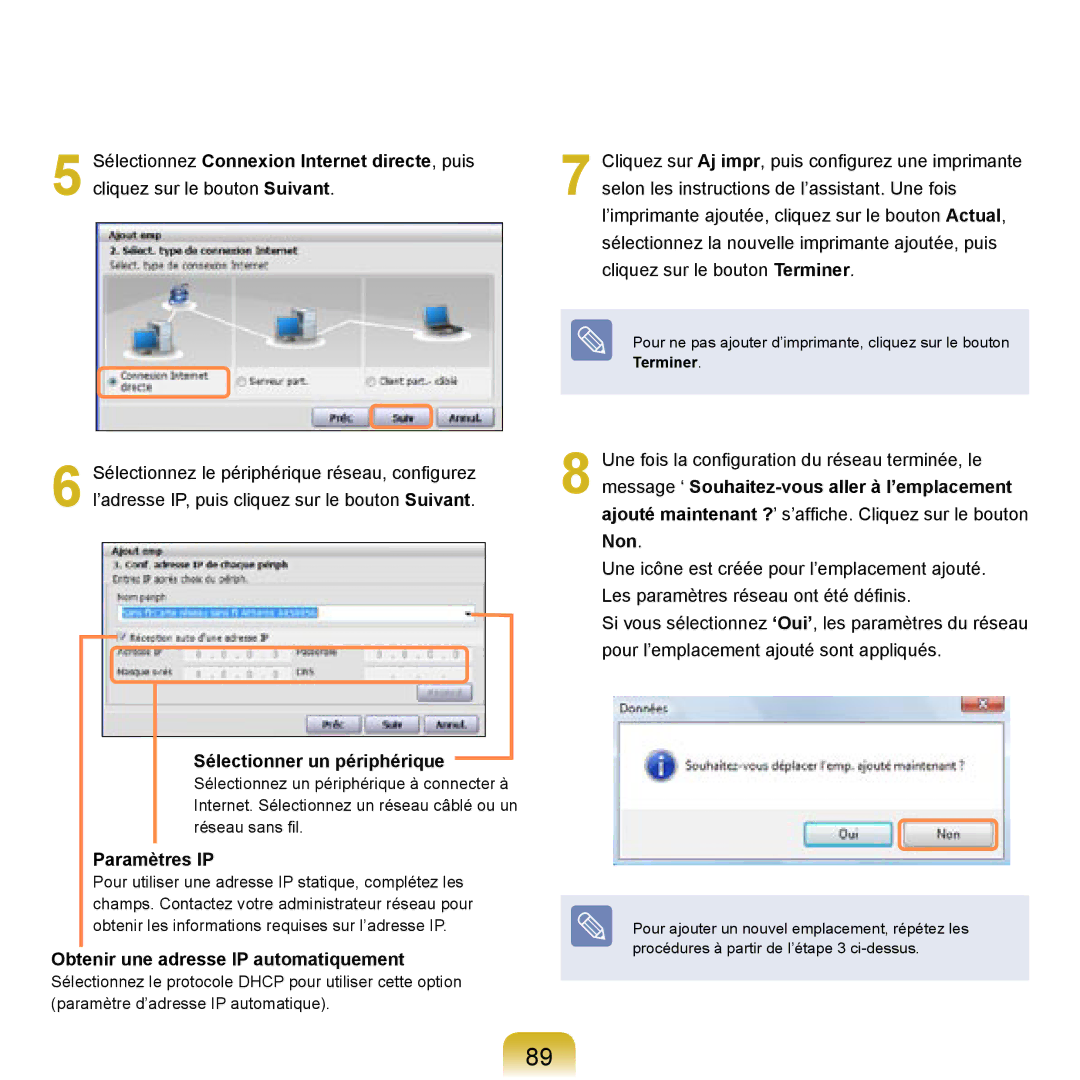Sélectionnez Connexion Internet directe, puis | Cliquez sur Aj impr, puis configurez une imprimante | |
5 cliquez sur le bouton Suivant. | 7 selon les instructions de l’assistant. Une fois | |
|
| l’imprimante ajoutée, cliquez sur le bouton Actual, |
|
| sélectionnez la nouvelle imprimante ajoutée, puis |
|
| cliquez sur le bouton Terminer. |
|
| Pour ne pas ajouter d’imprimante, cliquez sur le bouton |
|
| Terminer. |
|
|
|
6Sélectionnez le périphérique réseau, configurez l’adresse IP, puis cliquez sur le bouton Suivant.
Sélectionner un périphérique
Sélectionnez un périphérique à connecter à Internet. Sélectionnez un réseau câblé ou un réseau sans fil.
Paramètres IP
Pour utiliser une adresse IP statique, complétez les champs. Contactez votre administrateur réseau pour obtenir les informations requises sur l’adresse IP.
Obtenir une adresse IP automatiquement
Sélectionnez le protocole DHCP pour utiliser cette option (paramètre d’adresse IP automatique).
8Une fois la configuration du réseau terminée, le message ‘
Une icône est créée pour l’emplacement ajouté. Les paramètres réseau ont été définis.
Si vous sélectionnez ‘Oui’, les paramètres du réseau pour l’emplacement ajouté sont appliqués.
Pour ajouter un nouvel emplacement, répétez les procédures à partir de l’étape 3
89